Úvod
Yarn je správce balíčků vyvinutý společností Facebook jako alternativa ke klientovi NPM. Umožňuje týmům vyvíjet kód JavaScript a sdílet jej prostřednictvím softwarových balíčků.
Příze přináší ve srovnání s NPM řadu vylepšení, jako je vyšší rychlost, spolehlivost a větší kompatibilita. Existuje několik způsobů instalace Yarn, od použití instalačního souboru MSI po použití jiných správců balíčků a instalaci z prostředí Windows PowerShell.
V tomto výukovém programu vám nabídneme podrobný postup pro různé metody instalace Yarn v systému Windows.
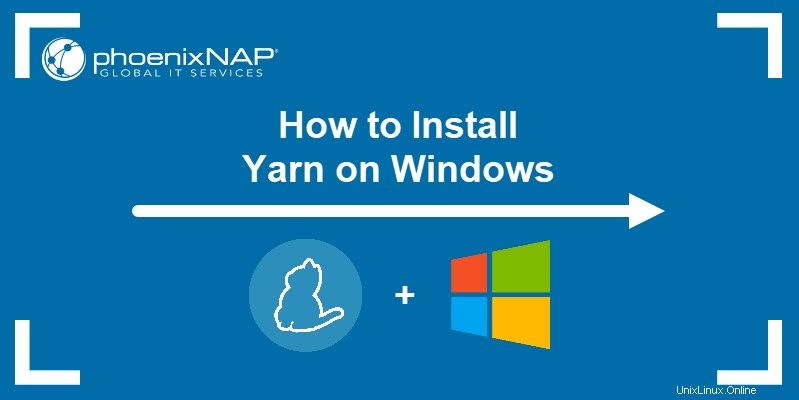
Předpoklady
- Systém se systémem Windows
- Přístup k uživatelskému účtu s oprávněními správce
- Přístup do prostředí PowerShell
- Nainstalovaná kopie Node.js
Nainstalujte Yarn na Windows pomocí MSI Installer
1. Stáhněte si instalační soubor Yarn z GitHubu.
2. Spusťte instalační soubor a klikněte na Další pokračovat.
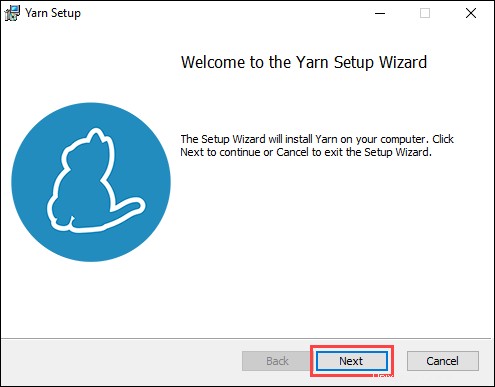
3. Zaškrtnutím políčka přijměte licenční smlouvu a klikněte na Další pokračovat.
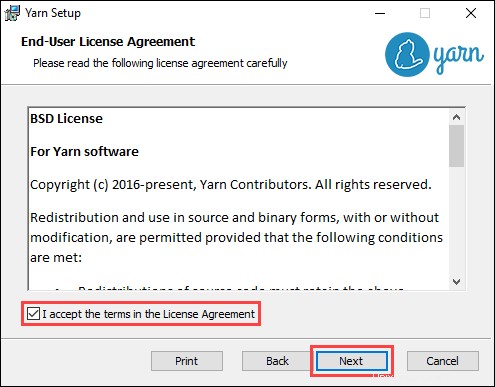
4. Vyberte cíl, kam chcete Yarn nainstalovat, a klikněte na Další pokračovat.
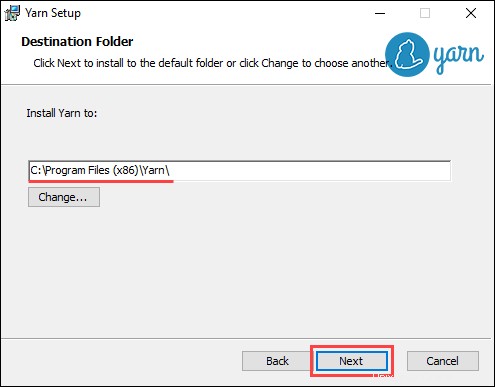
5. Klikněte na Instalovat zahájíte proces instalace.
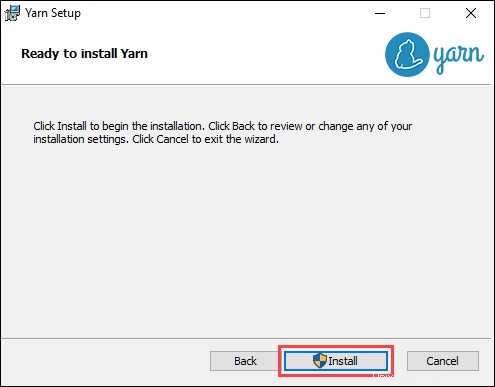
6. Po dokončení instalace klikněte na Dokončit ukončíte průvodce instalací.
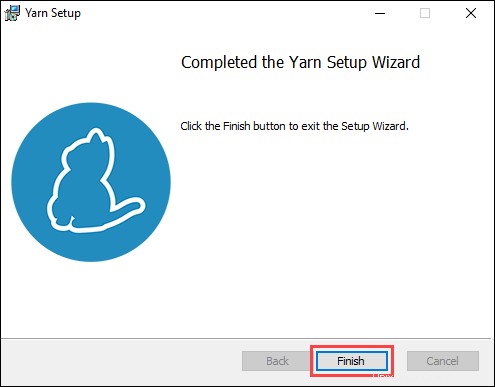
7. Spuštěním následujícího příkazu v prostředí PowerShell ověřte instalaci:
yarn --version
Nainstalujte Yarn do systému Windows pomocí Správce balíčků Chocolatey
Další metodou je použití Správce balíčků Chocolatey k instalaci příze. Použití Chocolatey také pomáhá vyřešit závislosti, protože automaticky nainstaluje Node.js:
1. Otevřete PowerShell jako správce.
2. Zkontrolujte stav zásady provádění pomocí:
Get-ExecutionPolicy
3. Pokud je stav zásad provádění Restricted , nastavte jej na AllSigned pomocí:
Set-ExecutionPolicy AllSigned4. Po zobrazení výzvy zadejte Y a stiskněte Enter pro potvrzení.

5. Nainstalujte správce balíčků Chocolatey pomocí:
Set-ExecutionPolicy Bypass -Scope Process -Force; [System.Net.ServicePointManager]::SecurityProtocol = [System.Net.ServicePointManager]::SecurityProtocol -bor 3072; iex ((New-Object System.Net.WebClient).DownloadString('https://community.chocolatey.org/install.ps1'))6. Spusťte následující příkaz pro instalaci Yarn:
choco install yarn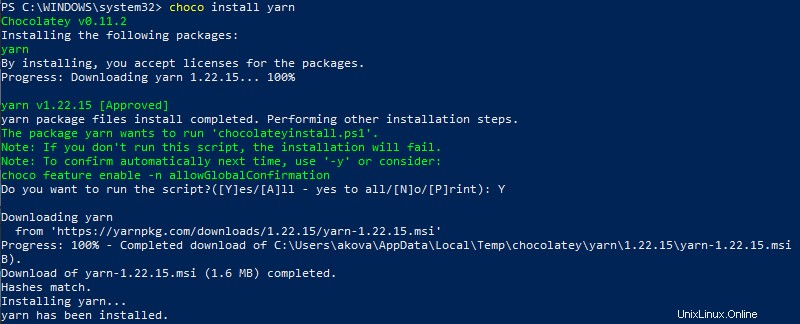
7. Napište Y a stiskněte Enter až budete vyzváni k potvrzení instalace.
8. Restartujte PowerShell, aby se změny projevily. Ověřte instalaci pomocí:
yarn --version
Nainstalujte Yarn na Windows pomocí Scoop CLI
Scoop CLI (instalátor příkazového řádku) funguje podobným způsobem jako Chocolatey, hlavní rozdíl je v tom, že Scoop automaticky neinstaluje Node.js.
1. Otevřete PowerShell jako správce.
2. Nastavte zásady provádění tak, aby prostředí PowerShell spouštělo místní skripty:
set-executionpolicy remotesigned -scope currentuser3. Po zobrazení výzvy zadejte Y a stiskněte Enter pro potvrzení.

4. Nainstalujte Scoop CLI pomocí:
iwr -useb get.scoop.sh | iex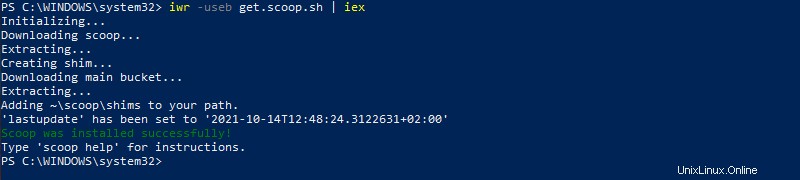
5. Spusťte instalaci Yarn pomocí:
scoop install yarn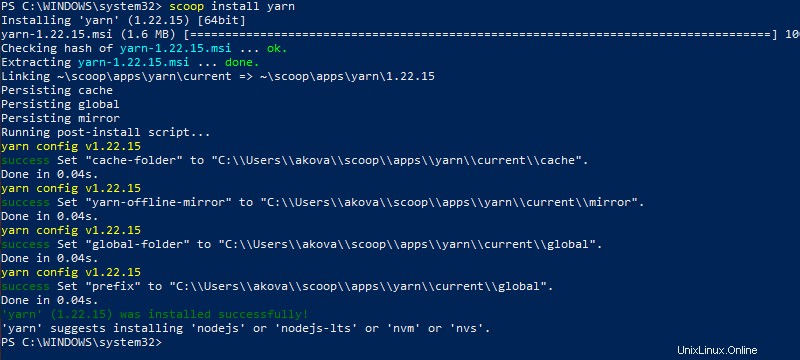
6. Ověřte instalaci pomocí:
yarn --version
Nainstalujte Yarn na Windows pomocí NPM
NPM (Node Package Manager) je správce balíčků, který je součástí instalace Node.js. Používá se pro vývoj a sdílení kódu JavaScript, ale také poskytuje další způsob instalace Yarn:
1. Otevřete PowerShell jako správce.
2. Nainstalujte Yarn spuštěním následujícího příkazu:
npm install --global yarn
3. Ověřte instalaci příze pomocí:
yarn --version